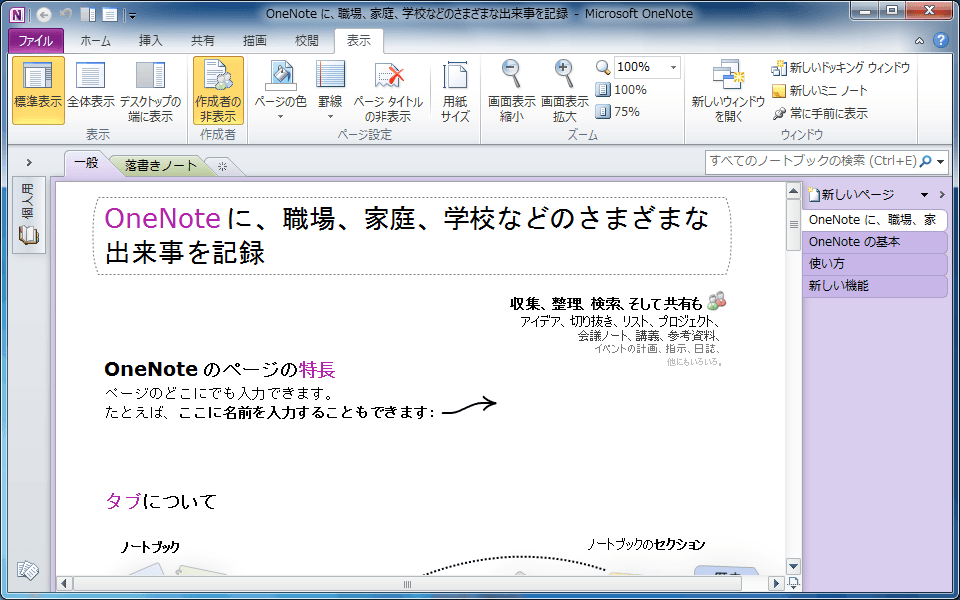リボンとナビゲーションタブを表示するには
ノートの表示
最終更新日時:2013/10/10 02:01:33
OneNote起動時は、リボンとナビゲーションタブが表示された「標準表示」が選択されています。そのほかの表示が選択されている場合、OneNote 2010では[表示]タブを開き、[標準表示]を選択します。
クイックアクセスツールバーから操作する
全体表示から標準表示に切り替える
全体表示になっている場合は、クイックアクセスツールバーの[全体表示]をもう一度クリックするとOKです。
デスクトップの端に表示から標準表示に切り替える
デスクトップの端に表示されている場合は、クイックアクセスツールバーの[デスクトップの端に表示]をクリックします。
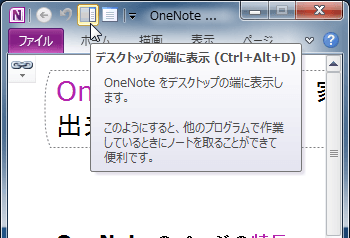
リボンコマンドを利用する
- [表示]タブを開き、[標準表示]を選択します。

- 標準表示になり、リボンとナビゲーションタブが表示されました。
INDEX
コメント
※技術的な質問はMicrosoftコミュニティで聞いてください!